Die Installation von Opera ist ebenfalls ein unkomplizierter Vorgang
- Opera ist ein beliebter Internetbrowser, der für seine übersichtliche Benutzeroberfläche und eine Reihe von Funktionen bekannt ist.
- Der Browser verfügt über ein kostenloses VPN, integrierte Musik-Apps und mehr.
- Diese Rezension wird all die großartigen Dinge über Opera und die nicht so großartigen Dinge aufschlüsseln.
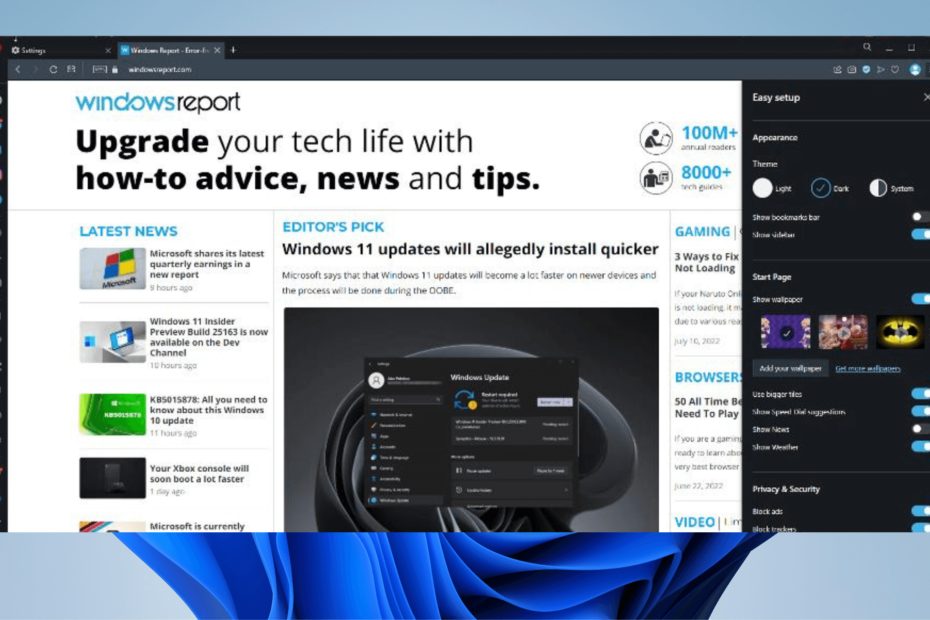
- Einfache Migration: Verwenden Sie den Opera-Assistenten, um vorhandene Daten wie Lesezeichen, Passwörter usw. zu übertragen.
- Ressourcennutzung optimieren: Ihr RAM-Speicher wird effizienter genutzt als in anderen Browsern
- Verbesserte Privatsphäre: kostenloses und unbegrenztes VPN integriert
- Keine Werbung: Der integrierte Werbeblocker beschleunigt das Laden von Seiten und schützt vor Data-Mining
- Gaming-freundlich: Opera GX ist der erste und beste Browser für Spiele
- Opera herunterladen
Die Wahl des richtigen Webbrowsers ist keine leichte Aufgabe. Die meisten Menschen sind damit zufrieden, den Webbrowser zu verwenden, der mit ihrem Computer geliefert wird. sei es Microsoft Edge, Safari oder Google Chrome.
Aber Sie sollten sich nicht mit der Standardeinstellung zufrieden geben. Sie verpassen eine Menge großartiger Software, wenn Sie sich an das halten, was sich auf Ihrem Computer befindet. Ein typisches Beispiel ist der Opera-Webbrowser.
Opera ist tatsächlich einer der ältesten Webbrowser da draußen, der immer noch häufig aktualisiert wird. Es ist sogar mehrere Monate älter als der Internet Explorer. Aber im Gegensatz zum Internet Explorer, der wegen seiner schlechten Qualität heftig kritisiert wurde, ist Opera ein großartiger Webbrowser.
Dank seiner ständigen Weiterentwicklung hat es sich in den letzten 27 Jahren eine treue Anhängerschaft aufgebaut. Ein Teil des Erfolgs von Opera ist darauf zurückzuführen, dass es auf Google Chromium aufbaut, der gleichen Engine, die Chrome ausführt.
Als solches hat Opera viele der gleichen Vorteile und Probleme wie Chrome und behebt gleichzeitig einige davon. In diesem Test werden wir Opera untersuchen und seine verschiedenen Features, Funktionen und mehr aufschlüsseln.
Ist Opera der beste Browser für mich?
Es gibt keinen besseren Ort, um anzufangen, als mit dem Anfang. Sie denken vielleicht, dass die Installation ein langweiliger Prozess ist, an dem nichts Besonderes dran ist. Aber das ist bei Opera nicht der Fall.
Die Installation von Opera ist ein unkomplizierter Prozess, der keine verwirrenden Anpassungsfragen stellt, bevor Sie überhaupt beginnen. Andere Browser stellen Ihnen möglicherweise mehrere Fragen, z. B. wo auf Ihrem Computer installiert werden soll, oder installieren Sie nur bestimmte Komponenten.
Die überwiegende Mehrheit der Menschen will nur den Browser, ohne dass Fragen gestellt werden. Mal sehen, wie einfach es zu installieren ist.
- Gehen Sie zur Installationsseite von Opera und klicken Sie auf Opera herunterladen.
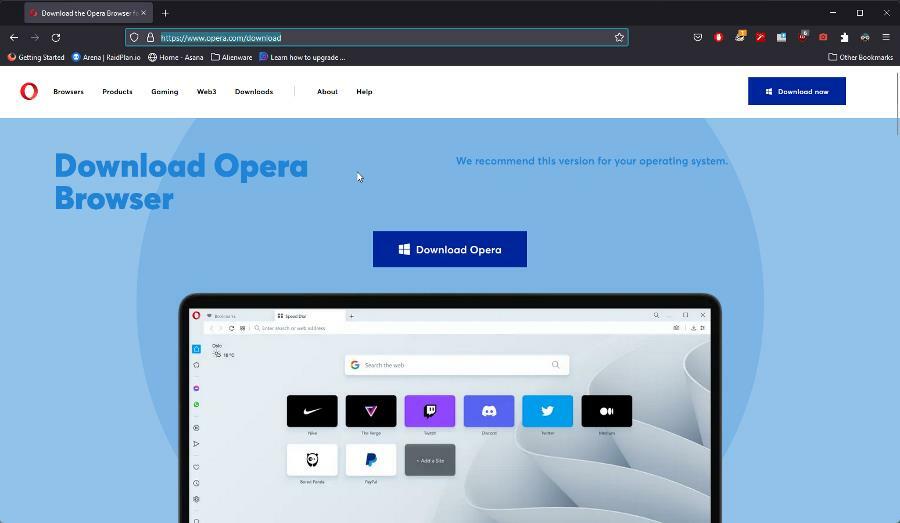
- Führen Sie nach dem Herunterladen von Opera die Installationsdatei aus.
- Klicken Akzeptieren und installieren im neuen Fenster.
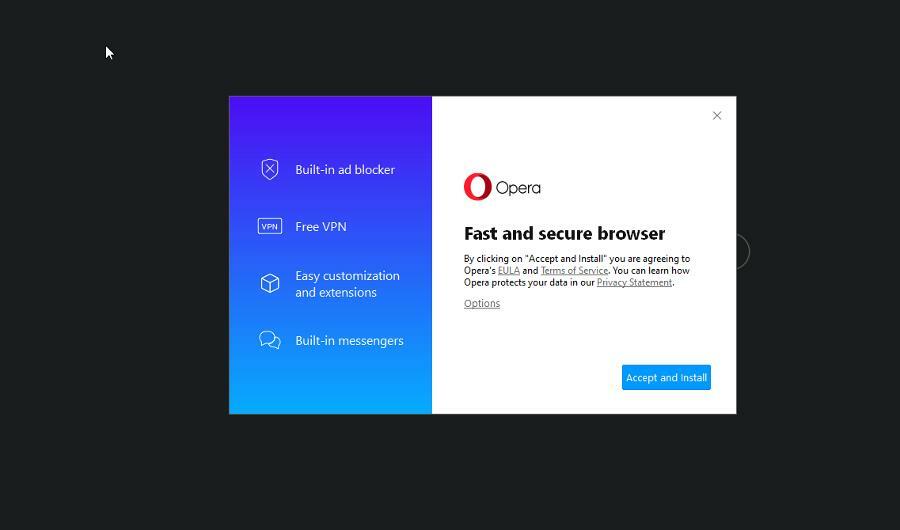
- Warten Sie, bis Opera installiert ist, und das ist alles, was Sie tun müssen. Keine zusätzlichen Fragen.
Opera-Anpassung
Sobald Sie öffnen Oper, werden Sie mit einem Setup-Prozess begrüßt, mit dem Sie den Browser nach Ihren Wünschen konfigurieren können. Hier können Sie einige der besten Funktionen von Opera aktivieren.
- Das erste, was Sie auswählen können, ist, welches Thema Sie möchten.
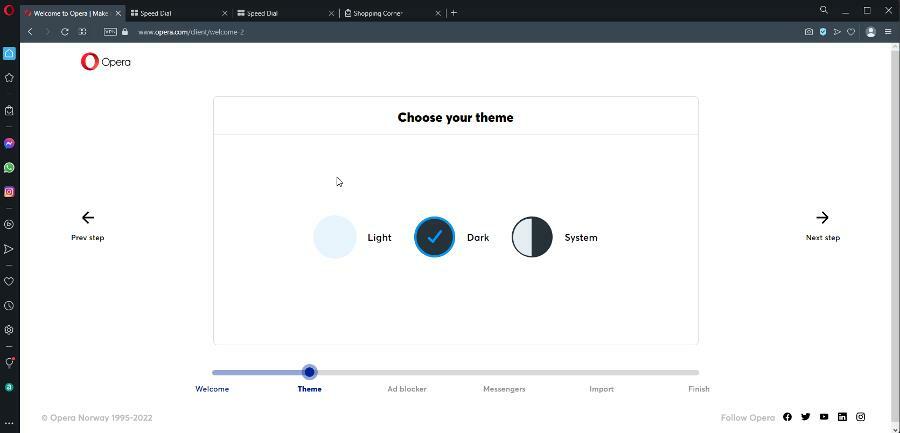
- Als Nächstes können Sie entscheiden, ob Sie den Werbeblocker im Browser aktivieren möchten, was wir Ihnen dringend empfehlen. Opera ist einer der wenigen Browser, die über eine Werbeblocker nativ.
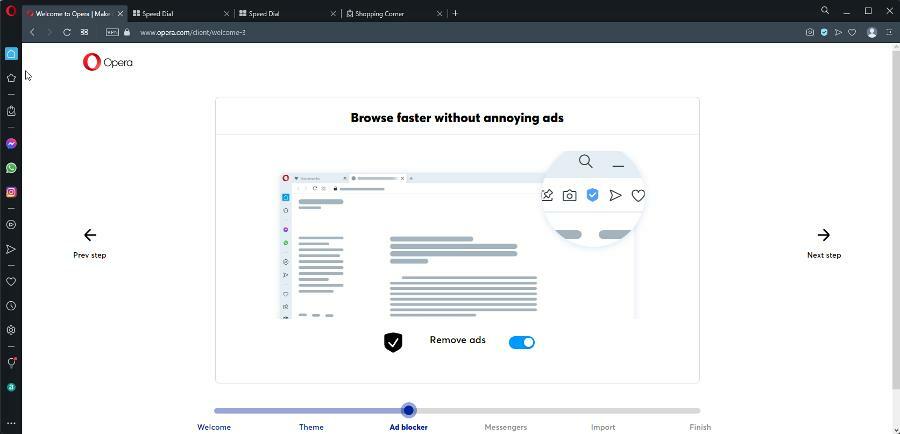
- Als nächstes können Sie auswählen, ob Sie eine Verbindung herstellen möchten Facebook Messenger. Wir werden die Messaging-Apps später ausführlicher behandeln.
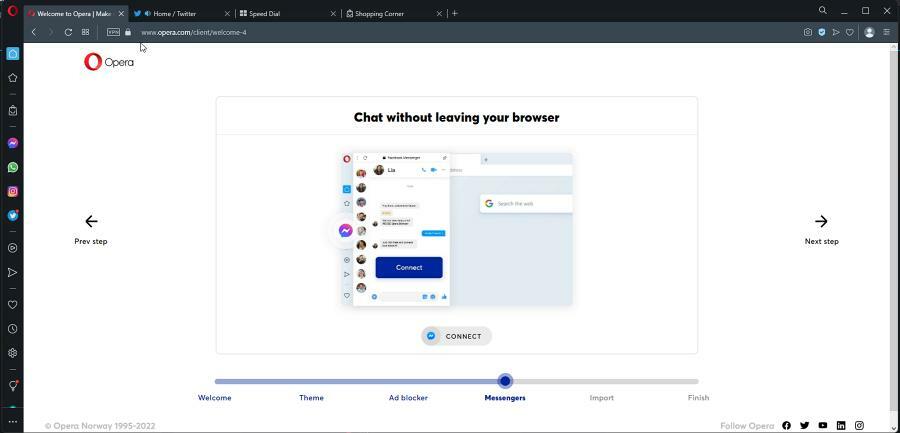
- Unter Importieren, die kannst du mitbringen Verlauf, Lesezeichen, Passwörter, und Cookies von einem anderen Browser zu Opera. Danach können Sie mit dem Surfen beginnen.
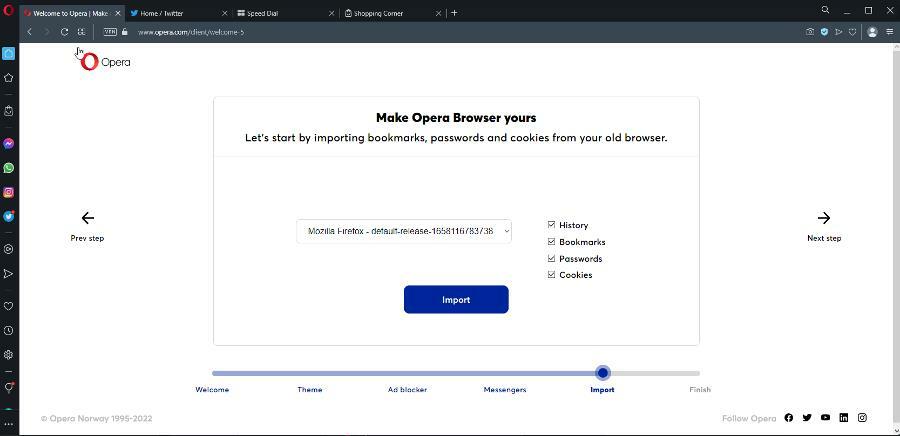
Sobald Sie Opera öffnen, werden Sie von einer sauber aussehenden Benutzeroberfläche mit einer Kurzwahl direkt auf der Vorderseite begrüßt. Die Kurzwahl ist mit beliebten Websites und Videospielen gefüllt, aber Sie können sie loswerden, indem Sie mit der Maus darüber fahren und auf die drei Punkte in der Ecke klicken.
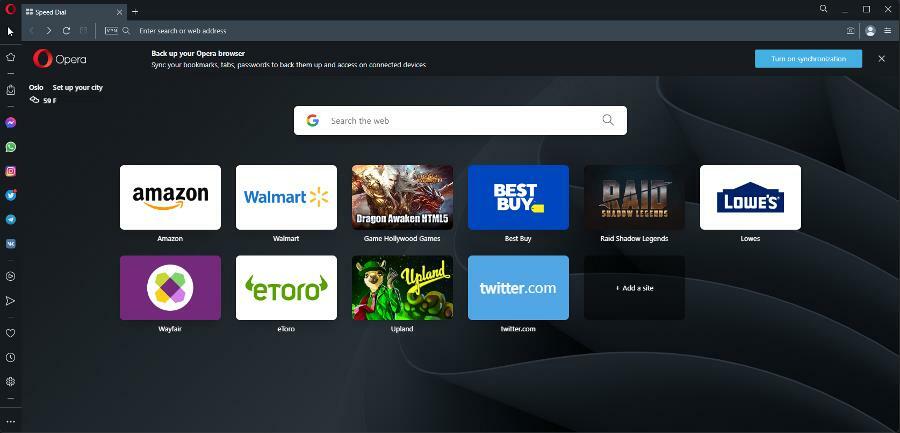
Es wird eine Option zum Löschen der App geben. Wenn Sie auf klicken Fügen Sie eine Website hinzukönnen Sie der Kurzwahl eine neue Auswahl hinzufügen. Hier ist ein Beispiel dafür, wie eine benutzerdefinierte Kurzwahl aussehen kann.
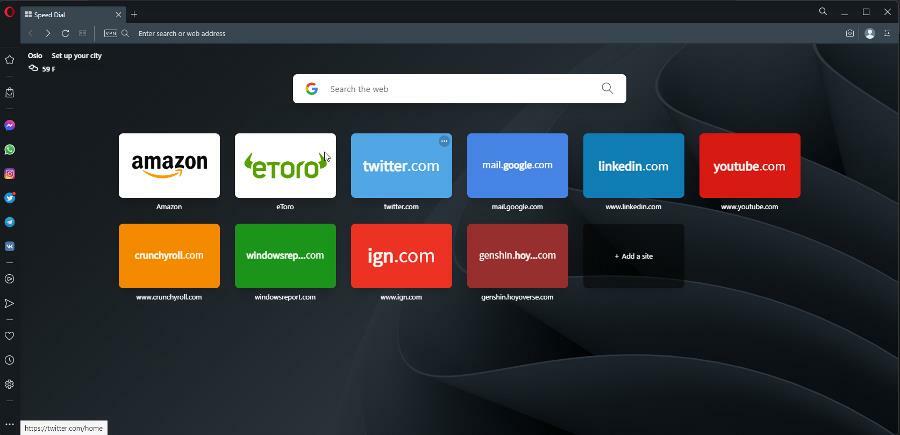
Abgesehen von der Kurzwahl in der Mitte befinden sich die Adressleiste, Lesezeichen und Registerkarten oben im Fenster. Es gibt auch Steuerelemente für das In-Browser-VPN, auf die wir später noch näher eingehen werden.
Auf der linken Seite befindet sich eine vertikale Seitenleiste mit unzähligen Schaltflächen, die den Großteil der einzigartigen Funktionen ausmachen, die Opera so großartig machen, wie es ist.
Merkmale
Unten in der linken vertikalen Leiste sehen Sie drei Punkte. Durch Klicken auf diese Punkte wird die Seite Sidebar Setup geöffnet, auf der Sie auswählen können, was auf der linken Seite angezeigt werden soll. Wir werden sie von oben nach unten abdecken.
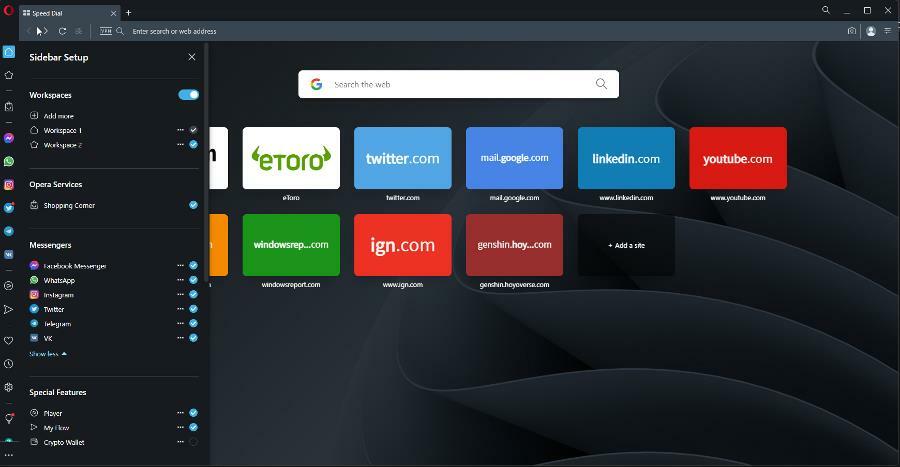
Arbeitsbereiche
Ganz oben befindet sich Workspaces, ein praktisches Tool, das verschiedene Versionen von Opera trennt. Sie können einen Workspace für die Arbeit und einen anderen für den persönlichen Gebrauch haben.
Das Tolle an diesem Tool ist, wie Sie ein Fenster haben können, das sich auf eine Sache konzentriert, ohne Opera überladen zu müssen. Registerkarten können auch nach Relevanz sortiert werden. Sie beginnen mit zwei, aber Sie können so viele haben, wie Sie möchten, indem Sie darauf klicken Fügen Sie mehr hinzu.
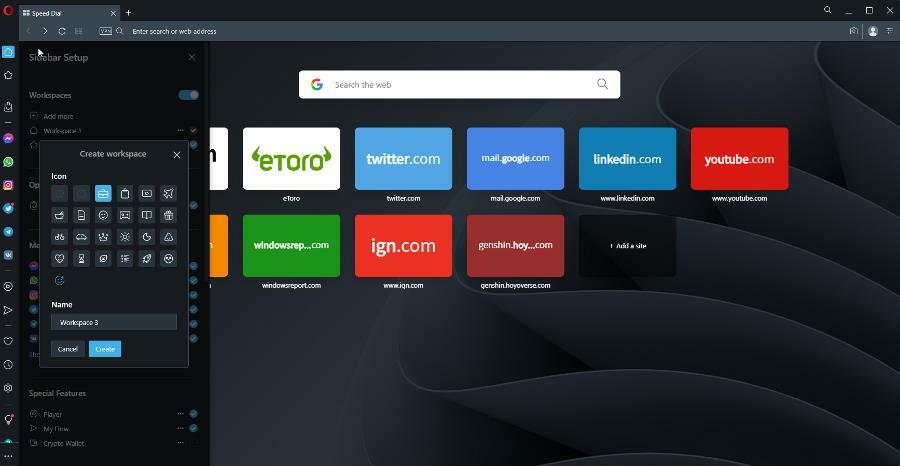
Sie können ein Symbol auswählen und den Arbeitsbereich beliebig benennen.
Einkaufszentrum
Als nächstes kommt das Einkaufszentrum, das Produktlisten aus dem gesamten Internet zusammenfasst. Es gibt einen Bereich für eBay, meistverkaufte Produkte, Hotellisten aus der ganzen Welt und einen zufälligen Nachrichtenbereich.
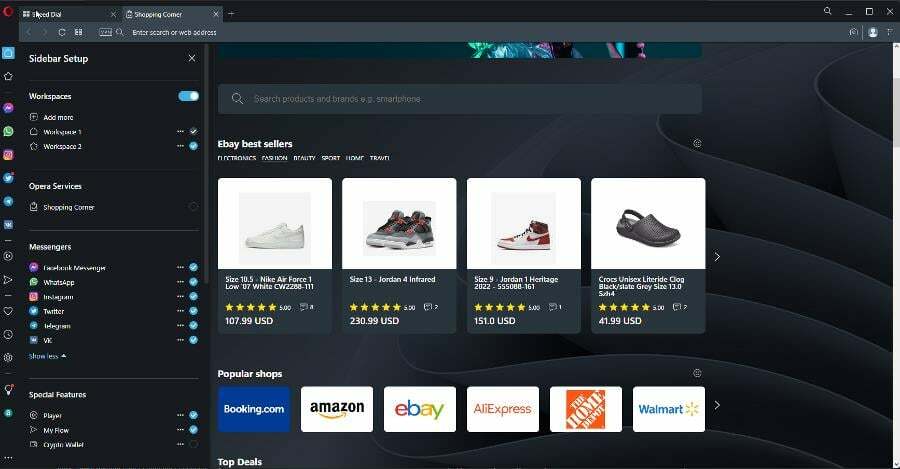
Der Abschnitt Einkaufszentrum ist in Ordnung. Es ist schwer vorstellbar, es aktiv zu nutzen, wenn Sie kein häufiger Online-Shopper sind. Für diese Leute könnten sie viel Nutzen daraus ziehen. Viele Menschen kaufen in der Regel in zufälligen Abständen ein.
In der Sidebar-Einrichtung können Sie Apps entfernen, indem Sie auf den blauen Pfeil klicken.
Boten
Opera hat die großartige Funktion, Kommunikations- und Social-Media-Apps für einen schnellen Zugriff in seinen Browser zu integrieren. Es gibt Unterstützung für Facebook Messenger, WhatsApp, Instagram, Twitter, Telegram und VK, eine russische Messaging-App.

Um eine der Messaging-Apps zu verwenden, klicken Sie auf eine und melden Sie sich mit Ihren Anmeldeinformationen an. Klicken Sie auf die App und Sie werden zu einer komprimierten Version dieser App weitergeleitet. Es ist, als hätten Sie die mobile Version zur Verfügung.
Spieler
Als nächstes kommt ein weiterer Favorit im Player, nämlich der Pfeil innerhalb des Kreises. Mit Player können Sie eine von sechs Musik-Streaming-Apps nutzen und Musik direkt über Opera abspielen. Es wird keine zusätzliche App benötigt.
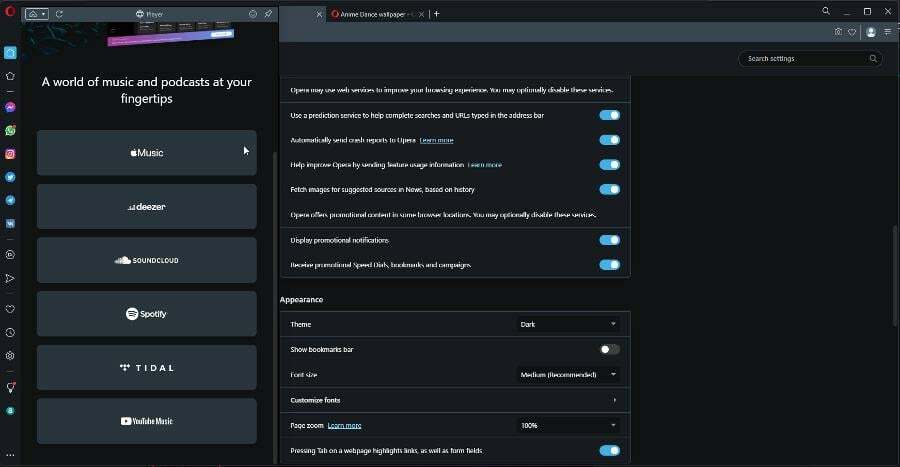
Sie müssen sich nicht einmal beim Dienst anmelden, um ihn zu verwenden, aber es gibt diese Option. Opera stellt Ihnen die Basisversion der jeweiligen Musik-Streaming-App zur Verfügung.
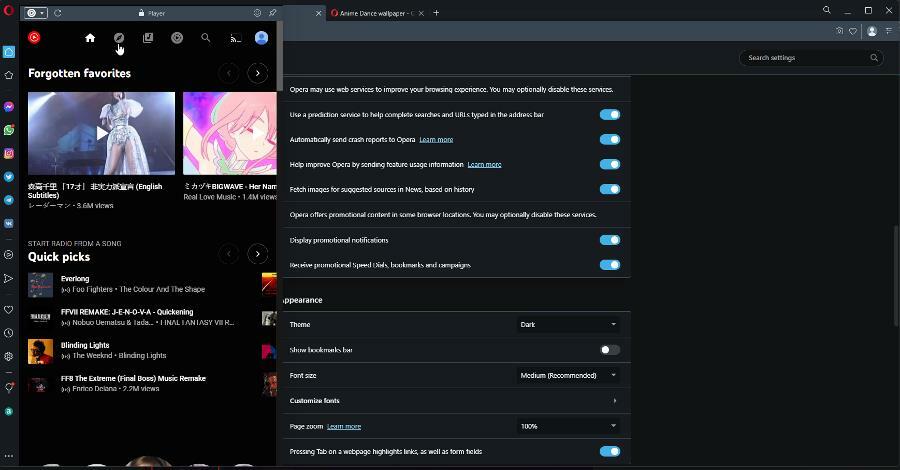
Wenn Sie den Dienst wechseln möchten, klicken Sie auf den Pfeil in der oberen linken Ecke und ein kleines Fenster wird heruntergeklappt. In diesem kleinen Fenster können Sie zu einem anderen Musikdienst wechseln.
Mein Flow
My Flow ist ein weiteres großartiges Feature für Oper. Es funktioniert in Verbindung mit der mobilen Opera-App, die Sie von erhalten können Google Play oder Apple-App Shops.
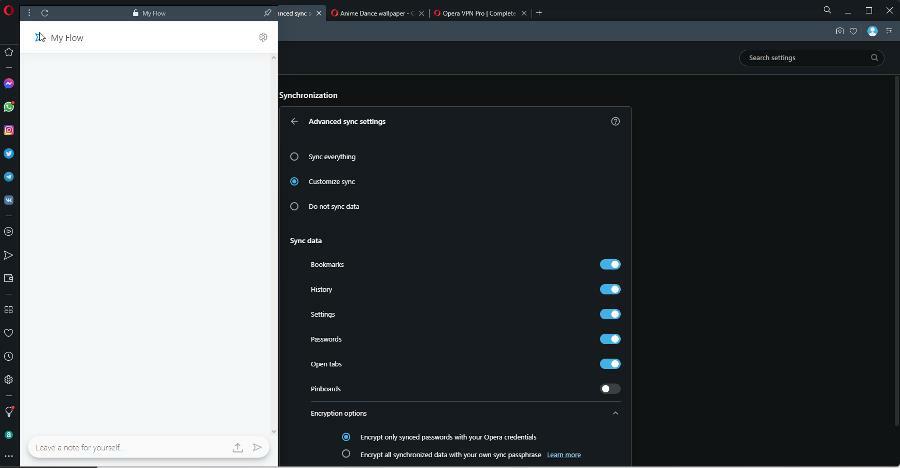
Die mobile App ähnelt der Desktop-Version, wenn auch eine stärker verkürzte Version. Sie laden die mobile Version herunter und scannen einen QR-Code, der auf Opera erscheint. Wenn die Funktion aktiviert ist, können Sie Seiten von Opera Mobile in den Desktop-Browser hochladen.
Diese Informationen stammen von anderen Personen. Wir konnten My Flow nicht zum Laufen bringen. Wir haben den QR-Code gescannt und ein Opera-Konto erstellt. Wir haben die Schritte befolgt, die Opera uns zur Verfügung gestellt hat, aber es hat einfach nicht funktioniert.
Nach unserem Verständnis ermöglicht My Flow es Benutzern, eine Webseite von ihrem Mobilgerät an die Opera-Desktop-App zu senden, um ein nahtloses Surfen zu ermöglichen. Klingt nach einem großartigen Werkzeug, um nie den Platz zu verlieren.
Opera Tools/Sidebar-Erweiterungen
Unter den Sonderfunktionen finden Sie eine Reihe von Opera-Tools. Dies sind die Teile des Einstellungsmenüs, die für den schnellen Zugriff in die vertikale Leiste geworfen werden. Sie haben Lesezeichen, Pinnwände zum Organisieren von Ideen, Downloads und Tutorials.
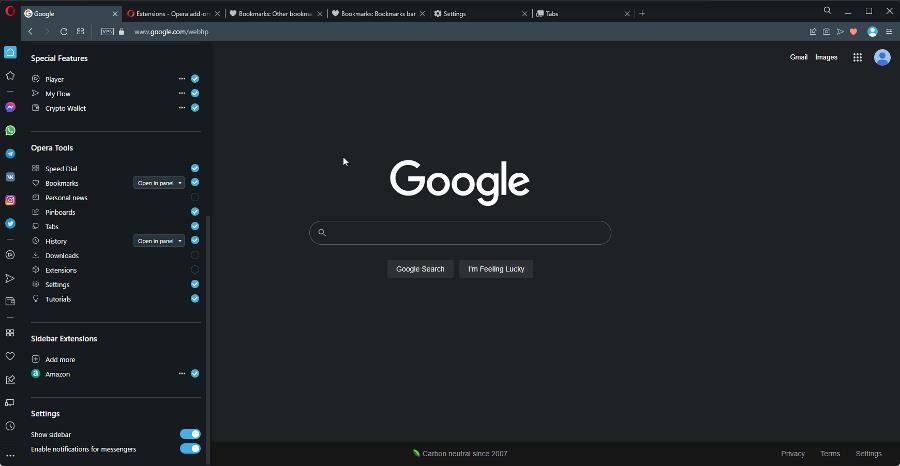
Was die Sidebar-Erweiterungen betrifft, so haben Sie direkten Zugriff auf Opera-Erweiterungen, ohne die Einstellungen durchsuchen zu müssen. Zusammen mit diesen Funktionen sind sie großartig und würden den Browser selbst verkaufen.
Opera bietet Ihnen auch direkten Zugriff auf seine Plug-in-Seite, indem Sie darauf klicken Fügen Sie mehr hinzu unter Sidebar-Erweiterungen. Im Opera-Add-Onserhalten Sie eine Sammlung empfohlener Erweiterungen wie uBlock Origin, Sidebar für YouTube und sogar Pacman.
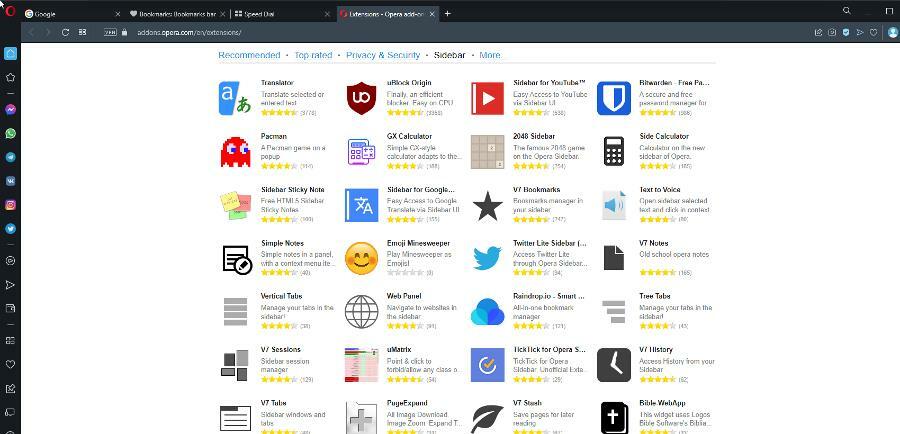
Wir sind sehr zufrieden mit den vertikalen Balkenfunktionen von Opera. Allein diese Reihe von Funktionen reicht aus, um Opera zu empfehlen. Und die Tatsache, dass sie alle in einer leicht zugänglichen Vertikale miteinander verbunden sind, ist das i-Tüpfelchen.

Oper
Profitieren Sie von nützlichen Browsing-Tools und verbesserter Sicherheit mit unbegrenzten Add-ons.
Weitere Anpassung
Abgesehen von dem senkrechten Balken auf der linken Seite, Oper hat auf der rechten Seite eine zusätzliche Anpassungsoption.
- Klicken Sie auf die drei Linien in der oberen rechten Ecke, um das aufzurufen Einfache Einstellung Speisekarte.
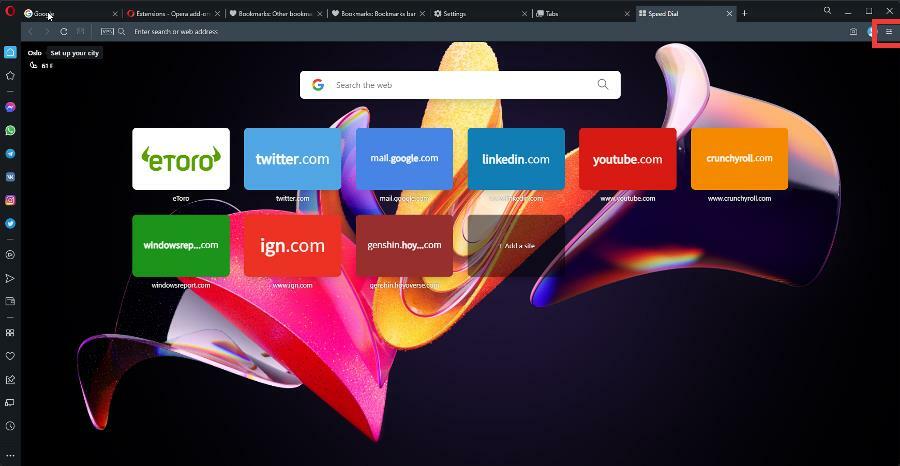
- Unter Einfache Einstellung, können Sie einige der Änderungen gegenüber dem ursprünglichen Download vornehmen, z. B. das Browserdesign ändern, den Werbeblocker ein- und ausschalten und die Startseite ändern.
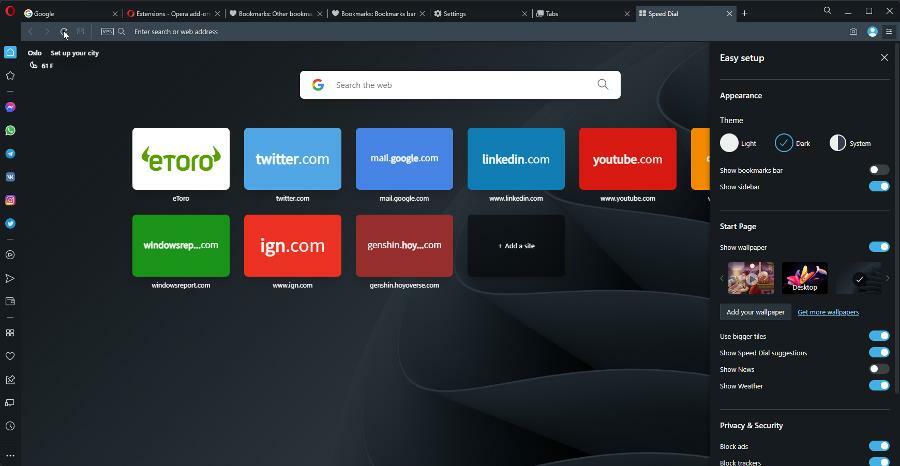
Etwas wirklich Cooles an Opera sind seine Hintergrundbilder. Der Browser unterstützt tatsächlich animierte Hintergrundbilder mit einem sich wiederholenden Video. In den Standardeinstellungen ist bereits eine verfügbar. Sie können sehen, welches Hintergrundbild animiert ist, indem Sie sehen, welches das Play-Pfeilsymbol hat.
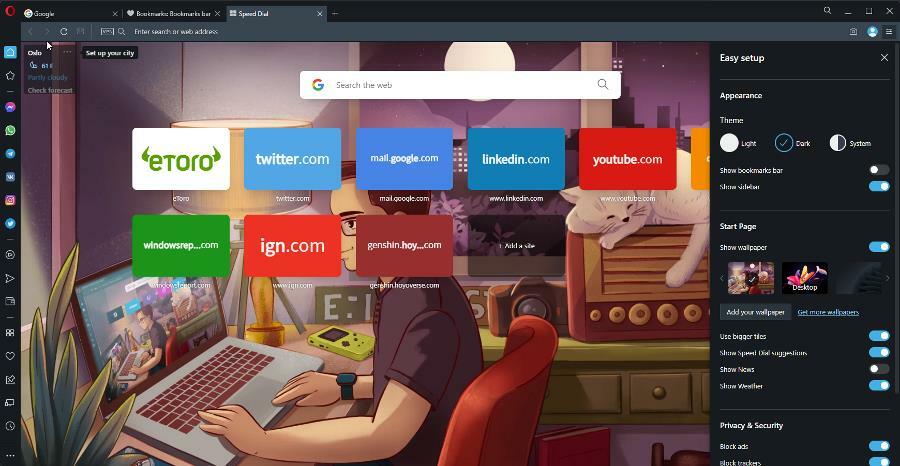
Sie können anklicken Holen Sie sich mehr Hintergrundbilder und Sie werden erneut zur Opera-Addons-Seite weitergeleitet. Wenn Sie auf die klicken Animiert Eintrag in der oberen Leiste sehen Sie alle beweglichen Hintergrundbilder, die in Opera verfügbar sind.
Die beliebtesten animierten Hintergrundbilder beziehen sich auf Anime, aber wenn Sie durch die Seiten blättern, können Sie einige über Natur, Weltraum, Comics und einfache sich bewegende Formen finden.
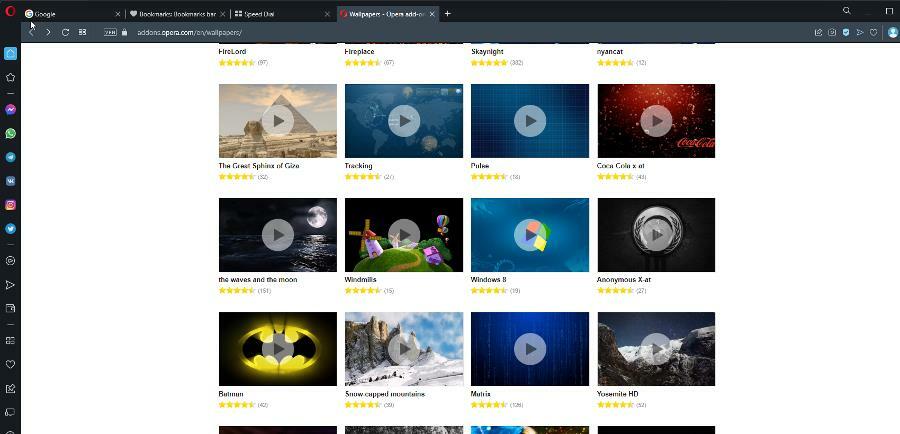
Um ein animiertes Hintergrundbild hinzuzufügen, wählen Sie einfach eines aus und klicken Sie auf das Grün Zu Opera hinzufügen Taste. Öffnen Sie einen weiteren Tab für Ihre Kurzwahl und Sie sehen Ihr brandneues animiertes Hintergrundbild. Es dauert nur wenige Sekunden.
Opera unterstützt auch die Möglichkeit, Benutzern zu erlauben, ihre eigenen Hintergrundbilder hinzuzufügen. Sie können ein Video oder GIF nicht einfach in Opera hochladen und es sofort zum Laufen bringen.
Stattdessen müssen Sie in Opera eine WebM-Videodatei oder eine animierte WebP-Datei verwenden. Glücklicherweise, Opera hat eine Reihe von Anweisungen auf seiner Website das Ihnen beibringt, wie Sie Ihre eigenen animierten Themen erstellen.
Es ist ein wenig kompliziert und erfordert ein wenig technisches Wissen. Wenn Sie dazu bereit sind, empfehlen wir Ihnen dringend, es zu versuchen. Abgesehen von den animierten Themen umfassen andere Anpassungsoptionen das Löschen des Durchsuchens und Optimierungen an der vertikalen Leiste.
Nichts Wichtiges, aber das Scrollen durch das Einstellungsmenü ist eine überraschend wunderbare Erfahrung. Alles ist schön angelegt. Irgendwie gleicht Opera mehrere Konfigurationen aus, aber nichts davon fühlt sich verwirrend an.
Das Einstellungsmenü anderer Browser fühlt sich an, als würde man durch ein Labyrinth gehen; verwirrend und ein Schmerz zu durchlaufen.
Privatsphäre und Sicherheit
Obwohl Opera einige ziemlich gute Sicherheitsfunktionen und -tools hat, ist es wichtig, den Elefanten im Raum anzusprechen. Bereits 2016 wurde Opera von einem chinesischen Cybersicherheitsunternehmen Qihoo 360 gekauft.
Wenn Leute hören, dass Opera einem chinesischen Unternehmen gehört, ziehen sie möglicherweise voreilige Schlüsse und denken, dass der Browser von der chinesischen Regierung kompromittiert wurde.
Viele befürchten, dass diese Technologieunternehmen Informationen an die chinesische Regierung weitergeben, um Menschen auf der ganzen Welt auszuspionieren. Es gibt jedoch keine Beweise dafür, dass Opera von irgendjemandem kompromittiert wurde.
Der Entwickler hatte seit 2016 keine größere Sicherheitsverletzung mehr. Es gibt keine Berichte von irgendjemandem, dass die chinesische Regierung Opera-Benutzer ausspioniert.
Experten-Tipp: Einige PC-Probleme sind schwer zu lösen, insbesondere wenn es um beschädigte Repositories oder fehlende Windows-Dateien geht. Wenn Sie Probleme haben, einen Fehler zu beheben, ist Ihr System möglicherweise teilweise defekt. Wir empfehlen die Installation von Restoro, einem Tool, das Ihren Computer scannt und den Fehler identifiziert.
Klick hier herunterzuladen und mit der Reparatur zu beginnen.
Dies mag wie eine zufällige Erwähnung erscheinen, aber bei der Recherche für diese Rezension sind wir auf mehrere Personen gestoßen, die ihre Besorgnis über diese Nachricht zum Ausdruck gebracht haben.
Es gibt keinerlei Beweise dafür, dass dies geschieht. Wenn überhaupt, sollten sich die Sicherheitsbedenken stattdessen auf lokal konzentrieren.
Sicherheit
Wie Sie wissen, basiert Opera auf der Chromium-Browser-Engine, genau wie Google Chrome.
Aber im Gegensatz zu Chrome verwendet Opera nicht Google Safe Browsing Dies ist ein Tool, das Menschen vor Malware schützt. Wenn Sie jemals auf eine Website gegangen sind und in Chrome eine Warnung ausgegeben wurde oder Sie daran gehindert werden, eine Website zu betreten, ist Safe Browsing in Aktion.
Opera verwendet stattdessen eine Kombination aus PhishTank und Jandex um Malware zu erkennen und daran zu hindern, den Browser zu infizieren. Sie sind gute Werkzeuge, aber laut einer Studie der Association for Computer Machinery, Google Safe Browsing ist besser.
Abgesehen davon hat Opera die nette Funktion, Sie zu warnen, wenn Sie eine Website mit einer unsicheren HTTP-Verbindung besuchen. Aber im Gegensatz zu Chrome ist es leicht zu übersehen.
Chrome blockiert Sie am Betreten der Website und gibt eine Erklärung dafür. Bei Opera erscheint ein kleines Dreieck mit einem Ausrufezeichen in der Adressleiste. Es informiert Sie über die unsichere Verbindung.
Es ist zwar nicht so aufdringlich, aber nicht so robust. Dies wäre der einzige Fall gewesen, in dem ein aufdringlicher Blocker willkommen gewesen wäre.
Werbungsblocker
Der Anzeigen- und Drittanbieter-Tracker-Blocker von Opera ist die beste Sicherheitsfunktion des Browsers. Sie müssen nicht wirklich etwas von uBlock Origin herunterladen, um die Sicherheit zu erhöhen. Opera hat Sie abgedeckt, obwohl wir es empfehlen Datenschutz-Dachs.
Wenn Sie sich die Werbeblocker-Einstellungen ansehen, haben Sie die Möglichkeit, Ausnahmen hinzuzufügen, falls Sie möchten, dass bestimmte Anzeigen durchkommen. Standardmäßig gibt es Ausnahmen für Google, Facebook und Bing, aber Sie können weitere hinzufügen.

In Opera werden automatisch drei empfohlene Listen aktiviert. Diese Listen decken die meisten lästigen Anzeigen im Internet ab. Es gibt sogar NoCoin, das Sie vor schlechten Akteuren schützt, die versuchen, Ihren Computer für das Mining von Kryptowährungen zu verwenden.
Es ist ein sehr heimtückischer Akt, der dazu führen kann, dass Ihre Stromrechnung in die Höhe schießt und Ihre Maschine übertaktet. Andere Browser haben es auch als Erweiterung zum Herunterladen. Opera hat es standardmäßig aktiviert.
Die Entwickler haben auch Allow Acceptable Ads standardmäßig aktiviert. Diese Funktion ermöglicht Anzeigen die nicht aufdringlich sind und strenge Anzeigenkriterien erfüllen. Auf dem Papier klingt das großartig, aber wir können nicht überprüfen, was für eine unaufdringliche Anzeige ist für Oper.
Wir konnten auf der Website von Opera keine detaillierte Beschreibung oder Definition dafür finden.
VPN
Das letzte Hauptmerkmal des Opera-Browsers ist das In-Browser-VPN. Opera ist einer der wenigen Webbrowser, die diese Funktion kostenlos haben. Das VPN befindet sich links neben der Adressleiste. Sie können darauf klicken, um die Funktion zu aktivieren und Ihren virtuellen Standort zu ändern.
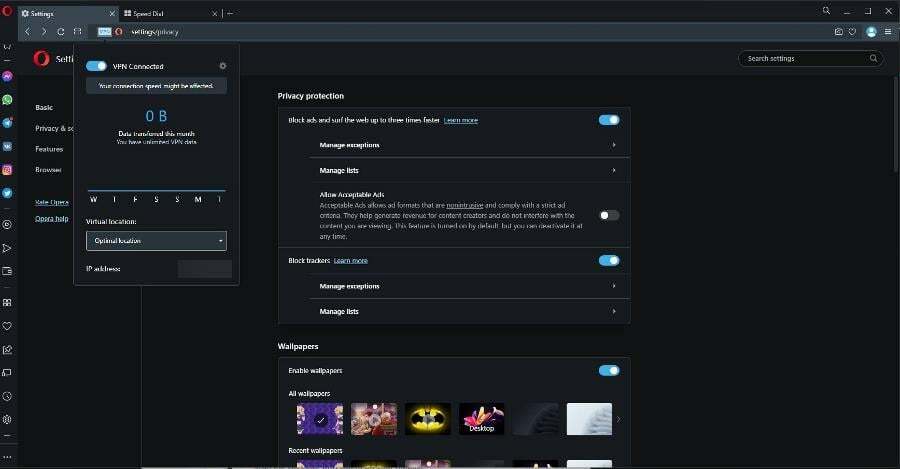
Sie können drei eher vage Wahlmöglichkeiten für den Standort haben: Amerika, Asien und Europa. Vermutlich bezieht sich „Amerika“ sowohl auf Nord- als auch auf Südamerika, sodass Sie theoretisch Inhalte aus Lateinamerika ansehen können.
Wir würden uns jedoch wünschen, dass es eine Art Unterscheidung gibt. Tatsächlich wünschen wir uns, dass Opera mehr Details darüber gibt, wie sein VPN funktioniert und welche Art von Verschlüsselung verwendet wird. Die Entwickler geben an, dass der Browser a No-Log-VPN Das bedeutet, dass es keine Informationen über Ihr Surfen im Internet sammelt.
Das ist gut zu wissen, aber das beantwortet nicht unsere Frage, welche Art von Verschlüsselung das VPN verwendet. Wenn Sie den Rest des VPN durchgehen, haben Sie ein hilfreiches Diagramm, das zeigt, wie viel Sie es verwendet haben.
Wenn Sie sich Sorgen um die Bandbreite machen, machen Sie sich keine Sorgen, denn sie ist unbegrenzt. Sie können VPN so oft verwenden, wie Sie möchten, und haben den Dienst trotzdem zur Verfügung.
Die Geschwindigkeit des VPN ist gemischt. Es wird empfohlen, dass Sie sich für die höchsten Geschwindigkeiten an die Option „Optimaler Standort“ halten. Wenn Sie eine globale Region wählen, die weit von Ihrem Wohnort entfernt ist, werden Sie eine erhebliche Verlangsamung erleben.
Um etwas Perspektive zu geben, wurde diese Bewertung an der Westküste der USA geschrieben und erlebte die größte Verlangsamung, als Asien ausgewählt wurde.
Uns gefällt auch nicht, wie die IP-Adresse des VPN im Dropdown-Fenster angezeigt wird. Es ist klein und nicht Ihre tatsächliche IP-Adresse, aber wir hätten es gemocht, wenn es besser versteckt wäre.
Unsere letzte Beschwerde ist, wie das VPN irgendwie versteckt ist. Es ist ein kleines Kästchen neben dem Adressfeld, das Sie leicht übersehen können. Das Tool ist auch nicht in der vertikalen Seitenleiste verfügbar, was eine verpasste Gelegenheit darstellt. Trotzdem ist ein kostenloses VPN immer noch ein kostenloses VPN. Es ist ein willkommener Service.
Ein kostenloses VPN unterstellt die Existenz einer Premium-Version und es gibt sie Opera VPN Pro. Der kostenpflichtige Service ist kein großer Qualitätssprung. Sie erhalten einige zusätzliche Sicherheitsfunktionen, aber das war es auch schon. Keine zusätzlichen Auswahlmöglichkeiten für Standorte oder erhöhte Geschwindigkeit.
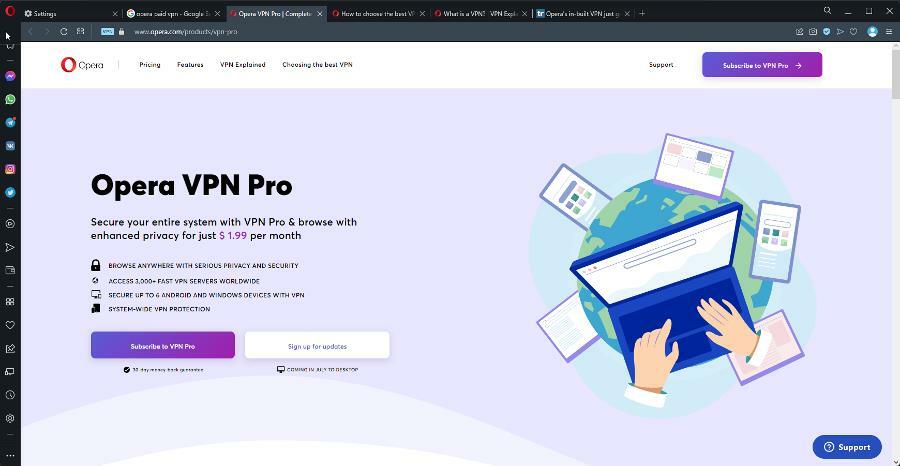
Mit VPN Pro ist nicht nur der Browser, sondern das gesamte Gerät vor Tracking geschützt. Das ist ein Datensparmodus für Smartphones und die Möglichkeit, mehrere Geräte abzudecken.
Sie können bis zu sechs Android- oder Desktop-Windows-Computer mit einem einzigen Abonnement sichern. Aber VPN Pro hat immer noch die gleichen Kritikpunkte: der vage Verschlüsselungsstandard, gute Geschwindigkeiten und offengelegte IP-Adressen.
Die neuen Sicherheitsfunktionen und die Unterstützung mehrerer Geräte sind in Ordnung, aber wir hätten uns mehr gewünscht.
Ist Opera besser als Google Chrome?
Zum größten Teil ja, ist es. Google Chrome verfügt über das Safe Browsing-Programm des Unternehmens, das andere Browser in ihrer eigenen Software verwenden. Firefox hat beispielsweise das Safe Browsing implementiert.
Google selbst ist jedoch weniger vertrauenswürdig. Der Technologieriese wehrt sich ständig gegen Vorwürfe und Klagen über die Privatsphäre der Benutzer. Zurück im Januarwurde Google beschuldigt, Personen verfolgt zu haben, um ihnen zu erlauben, ihren Standort ohne Zustimmung aufzuzeichnen.
Und es gibt die Geschichte von Google Tracking mit Tracking-Benutzern, selbst wenn sie sich im Inkognito-Modus befinden, was den Zweck der Funktion zunichte macht. Google Safe Browsing schützt Sie vielleicht vor Dritten, aber was ist mit sich selbst?
Opera tut nichts davon. Tatsächlich seit Opera 65, zeigt Ihnen der Browser, wer Sie im Internet verfolgt. Wie bereits erwähnt, sind die eigenen Sicherheitsfunktionen von Opera nicht so gut wie Chromes Safe Browsing, aber Sie können das immer beheben.
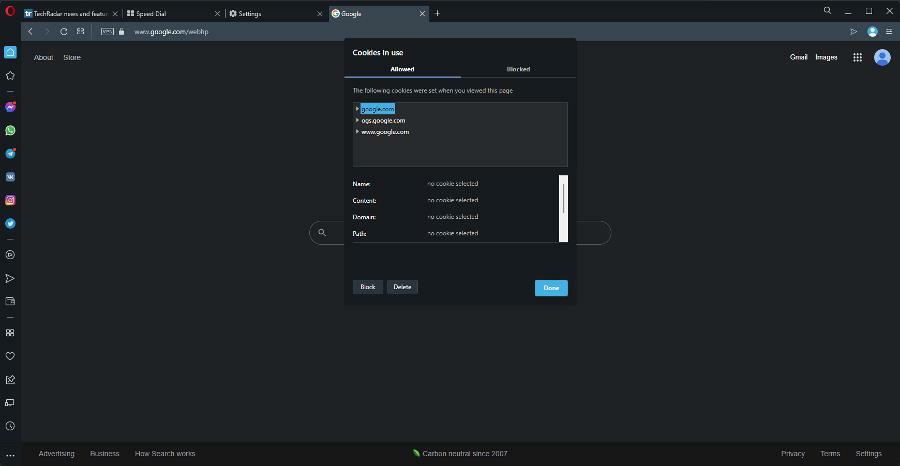
Wir empfehlen die Verwendung von Erweiterungen, um die Lücken in Opera zu schließen. Und natürlich gibt es in der vertikalen Leiste Funktionen, die der Grund dafür sind, dass wir uns in den Webbrowser verliebt haben.
Ähnlich wie bei unserem Opera GX-Test haben wir sowohl Opera als auch Chrome mehreren Tests unterzogen BrowerBench um zu sehen, welcher der beiden Browser in Bezug auf Web-Apps, Browsergrafik und Reaktionsfähigkeit am schnellsten war.
| OperPrüfen | Läuft pro Minute |
| Jet Stream 2 | 157.949 |
| MotionMark | 661.86 |
| Tachometer | 118 |
| Chrome-Test | Läuft pro Minute |
| Jet Stream 2 | 155.040 |
| MotionMark | 780.31 |
| Tachometer | 146 |
Wie Sie diesen Testergebnissen entnehmen können, ist Chrome in Bezug auf Reaktionsfähigkeit und Web-App-Geschwindigkeit wesentlich schneller als Opera. Allerdings kann Opera Grafiken etwas schneller rendern.
Nach diesen Ergebnissen bläst Opera Chrome nicht aus dem Wasser. Aber wenn Sie sich mehr um Funktionen, Tools und Schutz als um Leistung kümmern, liegt Opera an der Spitze.
Bei anderen Browsern ist es eine ähnliche Frage. Opera macht bestimmte Dinge besser, wie zum Beispiel ein kostenloses VPN, aber es fehlt an anderen. Es hängt davon ab, wonach Sie in einem Browser suchen und was am wichtigsten ist.
Wenn Sie einen Browser mit einer Menge Funktionen und anständigen Sicherheitsfunktionen suchen, dann ist Opera der Browser für Sie.
Ist Opera besser als Opera GX?
Ja, aber es kommt darauf an, wen man fragt. Wenn Sie ein großer Spieler sind, Oper GX ist besser. Die beiden basieren beide auf Chromium mit genau denselben Funktionen: Datenschutz, VPN, Musikplayer, das funktioniert.
Der Unterschied besteht darin, dass Opera GX drei zusätzliche Funktionen hat: GX Corner, GX Control und GX Cleaner. Corner bietet einen Überblick über alle Ihre Spieleinstellungen im Browser, wo Sie sie dann optimieren können.
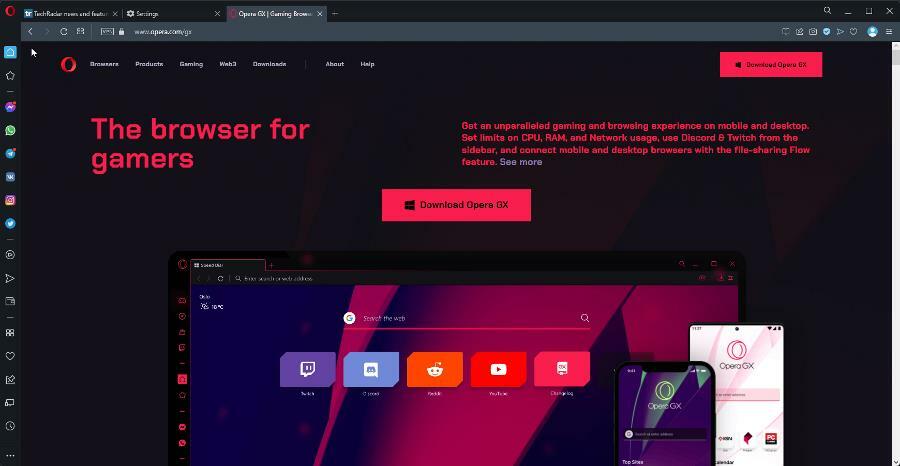
Mit Control können Sie Videospiel-bezogene Funktionen und bestimmte Computereinstellungen wie den CPU-Limiter anpassen. Und mit Cleaner können Sie Browserdaten löschen. Diese Funktionen machen Opera GX besser für Gamer.
Wenn Sie kein großer Spieler sind, bleiben Sie besser bei der normalen Version. Wenn Sie sie nicht verwenden, sind sie nur zusätzliche, unnötige Funktionen.
Abschließende Gedanken
- Vorteile
- Hat Tonnen von Anpassungsoptionen
- Kostenloses und unbegrenztes VPN
- Integrierte Messaging- und Musik-Apps
- Eingebauter robuster Werbeblocker
- Nachteile
- Langsamer als einige Mainstream-Browser
- Sicherheit fehlt
- VPN Pro ist in seinen Funktionen eingeschränkt
Mit allem, was gesagt wurde, würden wir es immer noch empfehlen Oper? Ja absolut. Ja, es gibt einige Probleme mit der Sicherheit des Browsers. Es ist nicht so stark, wie wir es gerne hätten, aber es ist immer noch ziemlich anständig für das, was es ist.
Die Leistung von Opera ist ebenfalls enttäuschend, da wir uns wünschten, es wäre in unseren Tests schneller als Chrome. Der Browser ist jedoch immer noch sehr schnell. Wir haben keine Verlangsamung beim Ansehen von Videos auf YouTube oder beim Spielen von Browserspielen festgestellt.
Das Streamen von Inhalten war genauso schnell wie bei anderen Browsern. In bestimmten Szenarien kann es zu Verlangsamungen kommen, daher war es wichtig, dies zu erwähnen. Abgesehen davon sind die Integrationen fantastisch; einfach unser Lieblingsaspekt von Opera.
Es ist einfach erstaunlich, im Browser Nachrichten senden zu können, ohne eine zusätzliche App zu benötigen. Dadurch werden CPU-Ressourcen erheblich gespart. Wir mochten auch die Fülle an Anpassungsoptionen, wie die animierten Hintergrundbilder. Sie verleihen Opera ein nettes Persönlichkeits-Flair.
Für gelegentliche Benutzer ist Opera sehr zu empfehlen. Es packt eine Menge Funktionen in einen leicht verständlichen Browser. Es ist eine perfekte Verschmelzung von Sicherheit, Funktionalität und Anpassung.
Fühlen Sie sich frei, unten einen Kommentar zu hinterlassen, wenn Sie Fragen zu Opera oder anderen Browsern haben. Hinterlassen Sie auch Kommentare zu Rezensionen, die Sie sehen möchten, oder Informationen zu anderen Webbrowsern.
 Haben Sie immer noch Probleme?Beheben Sie sie mit diesem Tool:
Haben Sie immer noch Probleme?Beheben Sie sie mit diesem Tool:
- Laden Sie dieses PC-Reparatur-Tool herunter auf TrustPilot.com mit „Großartig“ bewertet (Download beginnt auf dieser Seite).
- Klicken Scan starten um Windows-Probleme zu finden, die PC-Probleme verursachen könnten.
- Klicken Alles reparieren um Probleme mit patentierten Technologien zu beheben (Exklusiver Rabatt für unsere Leser).
Restoro wurde heruntergeladen von 0 Leser in diesem Monat.
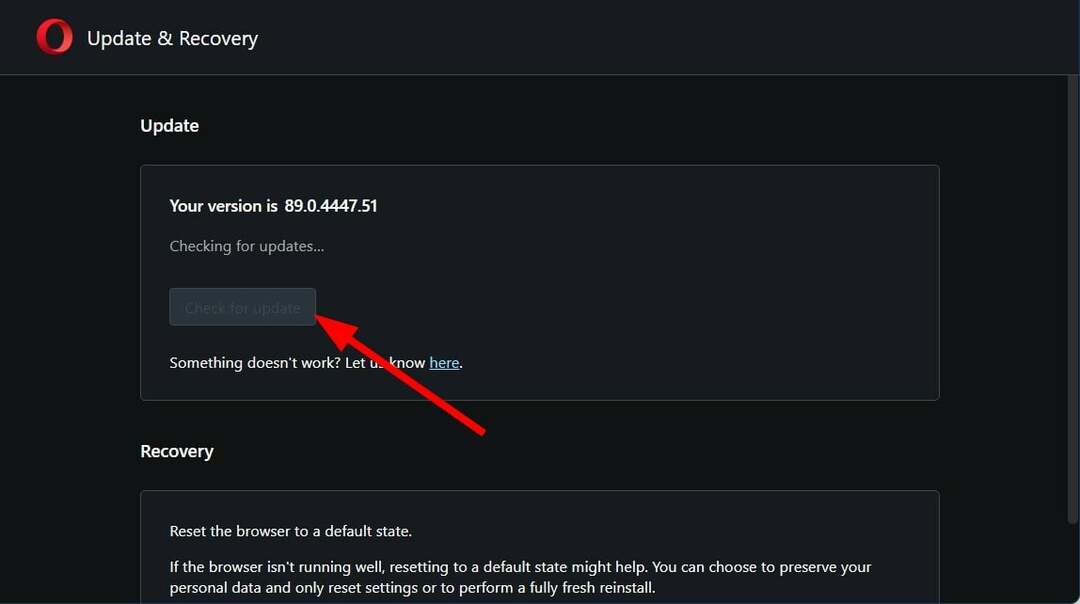
![7 Möglichkeiten, Opera zu reparieren, wenn es nicht geschlossen wird [mehrere Instanzen]](/f/bb88692c827d455173d8d7ea9667f2bc.png?width=300&height=460)
![So vergrößern und verkleinern Sie in Opera [Tastaturkürzel]](/f/b357fb1ea36744ea5dbead89420d1055.png?width=300&height=460)